MathType应用技巧 ppt课件
- 格式:ppt
- 大小:632.00 KB
- 文档页数:11

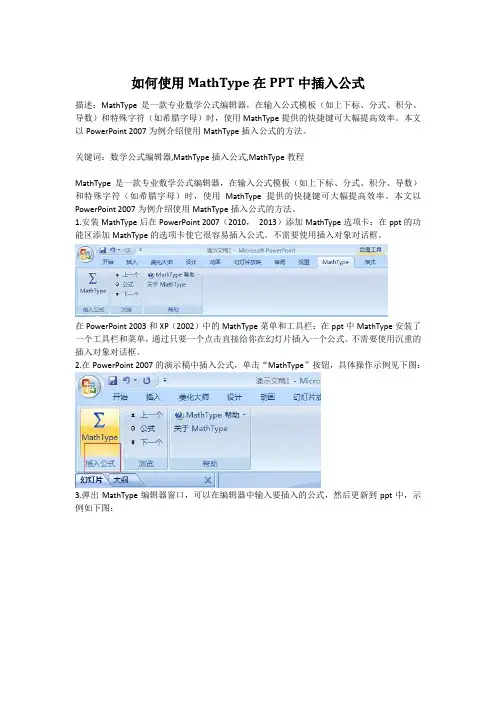
如何使用MathType在PPT中插入公式描述:MathType是一款专业数学公式编辑器,在输入公式模板(如上下标、分式、积分、导数)和特殊字符(如希腊字母)时,使用MathType提供的快捷键可大幅提高效率。
本文以PowerPoint 2007为例介绍使用MathType插入公式的方法。
关键词:数学公式编辑器,MathType插入公式,MathType教程MathType是一款专业数学公式编辑器,在输入公式模板(如上下标、分式、积分、导数)和特殊字符(如希腊字母)时,使用MathType提供的快捷键可大幅提高效率。
本文以PowerPoint 2007为例介绍使用MathType插入公式的方法。
1.安装MathType后在PowerPoint 2007(2010,2013)添加MathType选项卡:在ppt的功能区添加MathType的选项卡使它很容易插入公式。
不需要使用插入对象对话框。
在PowerPoint 2003和XP(2002)中的MathType菜单和工具栏:在ppt中MathType安装了一个工具栏和菜单,通过只要一个点击直接给你在幻灯片插入一个公式。
不需要使用沉重的插入对象对话框。
2.在PowerPoint 2007的演示稿中插入公式,单击“MathType”按钮,具体操作示例见下图:3.弹出MathType编辑器窗口,可以在编辑器中输入要插入的公式,然后更新到ppt中,示例如下图:在一个演示稿中浏览所有公式:浏览的功能可以让你在某个时候前进和返回一个公式,便于在一个演示稿中审查所有方程。
本教程主要讲解了如何利用MathType在PowerPoint 2007中插入公式,在PowerPoint的别的版本中,也可以利用MathType插入公式。
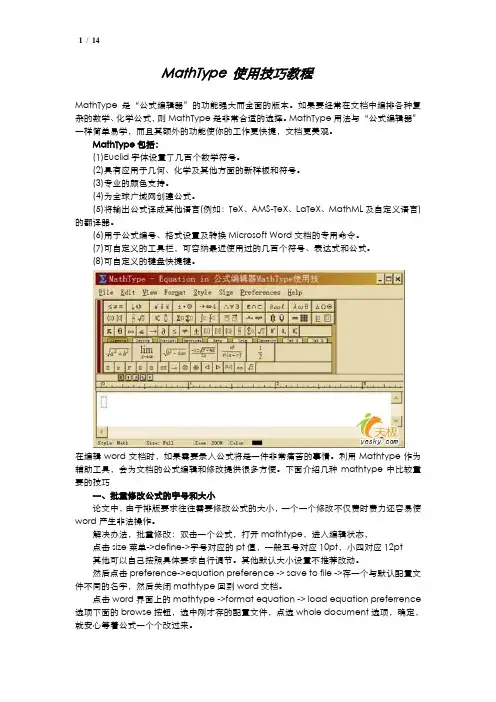
MathType 使用技巧教程MathType是“公式编辑器”的功能强大而全面的版本。
如果要经常在文档中编排各种复杂的数学、化学公式,则MathType是非常合适的选择。
MathType用法与“公式编辑器”一样简单易学,而且其额外的功能使你的工作更快捷,文档更美观。
MathType包括:(1)Euclid字体设置了几百个数学符号。
(2)具有应用于几何、化学及其他方面的新样板和符号。
(3)专业的颜色支持。
(4)为全球广域网创建公式。
(5)将输出公式译成其他语言(例如:TeX、AMS-TeX、LaTeX、MathML及自定义语言)的翻译器。
(6)用于公式编号、格式设置及转换Microsoft Word文档的专用命令。
(7)可自定义的工具栏,可容纳最近使用过的几百个符号、表达式和公式。
(8)可自定义的键盘快捷键。
在编辑word文档时,如果需要录入公式将是一件非常痛苦的事情。
利用Mathtype作为辅助工具,会为文档的公式编辑和修改提供很多方便。
下面介绍几种mathtype中比较重要的技巧一、批量修改公式的字号和大小论文中,由于排版要求往往需要修改公式的大小,一个一个修改不仅费时费力还容易使word产生非法操作。
解决办法,批量修改:双击一个公式,打开mathtype,进入编辑状态,点击size菜单->define->字号对应的pt值,一般五号对应10pt,小四对应12pt其他可以自己按照具体要求自行调节。
其他默认大小设置不推荐改动。
然后点击preference->equation preference -> save to file ->存一个与默认配置文件不同的名字,然后关闭mathtype回到word文档。
点击word界面上的mathtype ->format equation -> load equation preferrence 选项下面的browse按钮,选中刚才存的配置文件,点选whole document选项,确定,就安心等着公式一个个改过来。
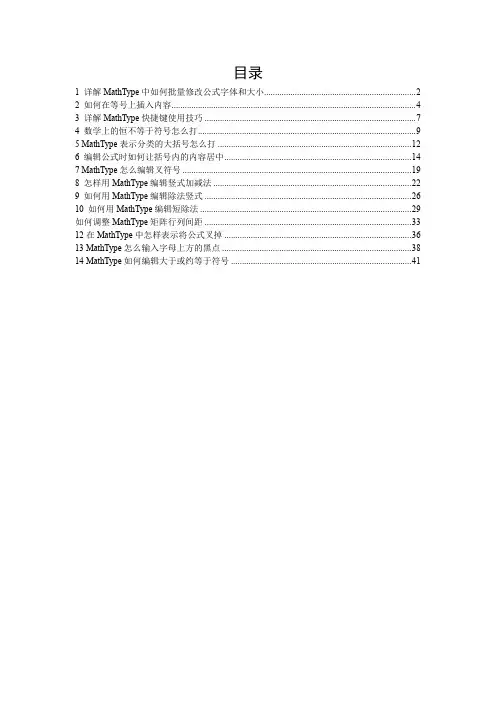
目录1 详解MathType中如何批量修改公式字体和大小 (2)2 如何在等号上插入内容 (4)3 详解MathType快捷键使用技巧 (7)4 数学上的恒不等于符号怎么打 (9)5 MathType表示分类的大括号怎么打 (12)6 编辑公式时如何让括号内的内容居中 (14)7 MathType怎么编辑叉符号 (19)8 怎样用MathType编辑竖式加减法 (22)9 如何用MathType编辑除法竖式 (26)10 如何用MathType编辑短除法 (29)如何调整MathType矩阵行列间距 (33)12在MathType中怎样表示将公式叉掉 (36)13 MathType怎么输入字母上方的黑点 (38)14 MathType如何编辑大于或约等于符号 (41)1 详解MathType中如何批量修改公式字体和大小MathType应用在论文中时,有时会因为排版问题批量修改公式字体和大小,一个一个的修改不仅费时费力,还容易出现错误,本教程将详解如何在MathType公式编辑器中批量修改公式字体和大小。
批量修改公式字体和大小的操作步骤:步骤一双击论文中的任意一个公式,打开MathType公式编辑器软件。
步骤二单击菜单栏中的大小——定义命令,打开“定义尺寸”对话框。
如果使用的是英文版MathType,点击size——define即可。
步骤三在“定义尺寸”对话框中,通过更改pt值的大小可以达到修改MathType字体的效果。
英文版下为“Full”。
一般情况下,五号字对应的pt值为10,小四号字对应的pt值为12。
因为“磅”是大家比较熟悉的单位,用户也可以将pt值换成“磅”来衡量。
步骤四菜单栏中的选项——公式选项——保存到文件,选择保存路径。
英文版的MathType点击preference——equation preference ——save to file步骤六关闭MathType软件后,点击word文档中的MathType——Insert Number——format equation,打开format equation对话框。


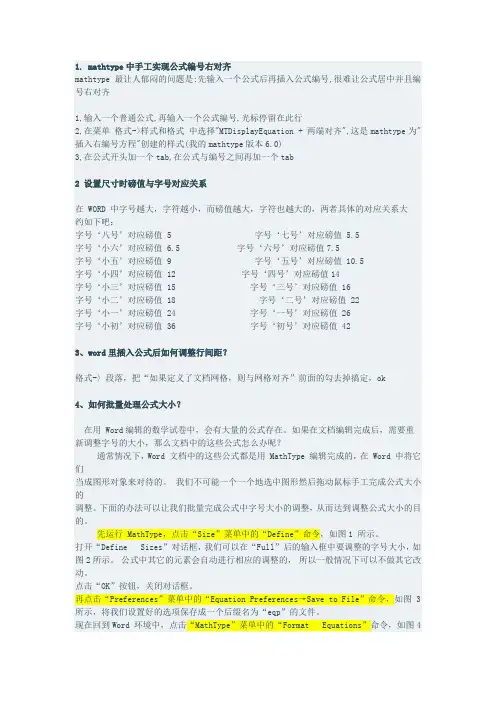
1. mathtype中手工实现公式编号右对齐mathtype最让人郁闷的问题是:先输入一个公式后再插入公式编号,很难让公式居中并且编号右对齐1,输入一个普通公式,再输入一个公式编号,光标停留在此行2,在菜单格式->样式和格式中选择"MTDisplayEquation + 两端对齐",这是mathtype为"插入右编号方程"创建的样式(我的mathtype版本6.0)3,在公式开头加一个tab,在公式与编号之间再加一个tab2 设置尺寸时磅值与字号对应关系在 WORD 中字号越大,字符越小,而磅值越大,字符也越大的,两者具体的对应关系大约如下吧:字号‘八号’对应磅值 5 字号‘七号’对应磅值 5.5字号‘小六’对应磅值 6.5 字号‘六号’对应磅值7.5字号‘小五’对应磅值 9 字号‘五号’对应磅值 10.5字号‘小四’对应磅值 12 字号‘四号’对应磅值14字号‘小三’对应磅值 15 字号‘三号’对应磅值 16字号‘小二’对应磅值 18 字号‘二号’对应磅值 22字号‘小一’对应磅值 24 字号‘一号’对应磅值 26字号‘小初’对应磅值 36 字号‘初号’对应磅值 423、word里插入公式后如何调整行间距?格式-〉段落,把“如果定义了文档网格,则与网格对齐”前面的勾去掉搞定,ok4、如何批量处理公式大小?在用 Word编辑的数学试卷中,会有大量的公式存在。
如果在文档编辑完成后,需要重新调整字号的大小,那么文档中的这些公式怎么办呢?通常情况下,Word 文档中的这些公式都是用 MathType 编辑完成的,在 Word 中将它们当成图形对象来对待的。
我们不可能一个一个地选中图形然后拖动鼠标手工完成公式大小的调整。
下面的办法可以让我们批量完成公式中字号大小的调整,从而达到调整公式大小的目的。
先运行 MathType,点击“Size”菜单中的“Define”命令,如图1 所示。

Mat 数学易学 Math 为辅要的 word 名字 brow 一个二、 行公hType 是“公学、化学公式学,而且其额MathType 包(1)Euclid 字(2)具有应用(3)专业的颜(4)为全球广(5)将输出公(6)用于公式(7)可自定义(8)可自定义hType 公式编辑在编辑wor 辅助工具,会的技巧一、批量修论文中,由d 产生非法操解决办法,点击size 菜其他可以自然后点击p 字,然后关闭点击word 界wse 按钮,选个个改过来。
公式的自动mathtype 提公式,leftnumb 公式编辑器”的式,则MathTy 额外的功能使包括:体设置了几百用于几何、化颜色支持。
广域网创建公公式译成其他式编号、格式义的工具栏,义的键盘快捷辑器rd 文档时,如会为文档的公修改公式的字于排版要求往操作。
批量修改:菜单‐>define ‐自己按照具体reference ‐>e 闭mathtype 回界面上的ma 选中刚才存的动编号和引用提供四种类型bereddisplay 的功能强大而ype 是非常合使你的工作更快百个数学符号化学及其他方公式。
他语言的翻译式设置及转换可容纳最近捷键。
如果需要录入公式编辑和修字号和大小往往需要修改双击一个公>字号对应的体要求自行调节quation prefe 回到word 文athtype ‐>form 的配置文件,功能型的公式输入y style编号在而全面的版本合适的选择。
快捷,文档更号。
方面的新样板译器。
换Microsoft W 近使用过的几入公式将是一改提供很多方改公式的大小式,打开ma 的pt 值,一般节。
其他默认ference ‐> sav 档。
mat equation 点选whole 入:inline(文本在左边,right 本。
如果要经MathType 用更美观。
和符号。
Word 文档的专百个符号、表一件非常痛苦方便。
下面介小,一个一个athtype ,进入般五号对应1认大小设置不ve to file ‐>存n ‐> load equ document 选本中的公式)t numberedd 经常在文档中用法与“公式编专用命令。
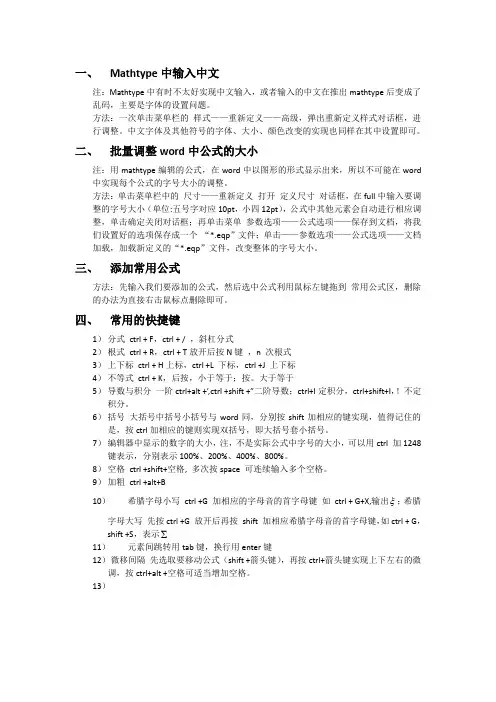
一、Mathtype中输入中文注:Mathtype中有时不太好实现中文输入,或者输入的中文在推出mathtype后变成了乱码,主要是字体的设置问题。
方法:一次单击菜单栏的样式——重新定义——高级,弹出重新定义样式对话框,进行调整。
中文字体及其他符号的字体、大小、颜色改变的实现也同样在其中设置即可。
二、批量调整word中公式的大小注:用mathtype编辑的公式,在word中以图形的形式显示出来,所以不可能在word 中实现每个公式的字号大小的调整。
方法:单击菜单栏中的尺寸——重新定义打开定义尺寸对话框,在full中输入要调整的字号大小(单位:五号字对应10pt,小四12pt),公式中其他元素会自动进行相应调整,单击确定关闭对话框;再单击菜单参数选项——公式选项——保存到文档,将我们设置好的选项保存成一个“*.eqp”文件;单击——参数选项——公式选项——文档加载,加载新定义的“*.eqp”文件,改变整体的字号大小。
三、添加常用公式方法:先输入我们要添加的公式,然后选中公式利用鼠标左键拖到常用公式区,删除的办法为直接右击鼠标点删除即可。
四、常用的快捷键1)分式ctrl + F,ctrl + / ,斜杠分式2)根式ctrl + R,ctrl + T放开后按N键,n 次根式3)上下标ctrl + H上标,ctrl +L 下标,ctrl +J 上下标4)不等式ctrl + K,后按,小于等于;按。
大于等于5)导数与积分一阶ctrl+alt +’,ctrl +shift +”二阶导数;ctrl+I定积分,ctrl+shift+I,!不定积分。
6)括号大括号中括号小括号与word同,分别按shift加相应的键实现,值得记住的是,按ctrl加相应的键则实现双括号,即大括号套小括号。
7)编辑器中显示的数字的大小,注,不是实际公式中字号的大小,可以用ctrl 加1248键表示,分别表示100%、200%、400%、800%。
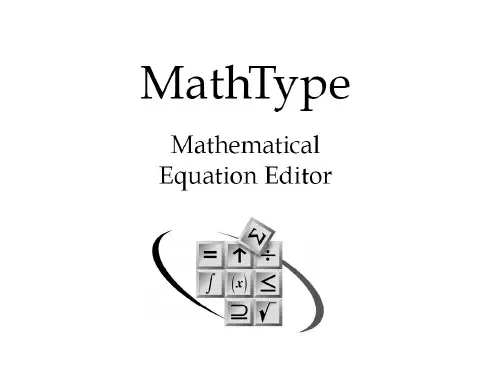
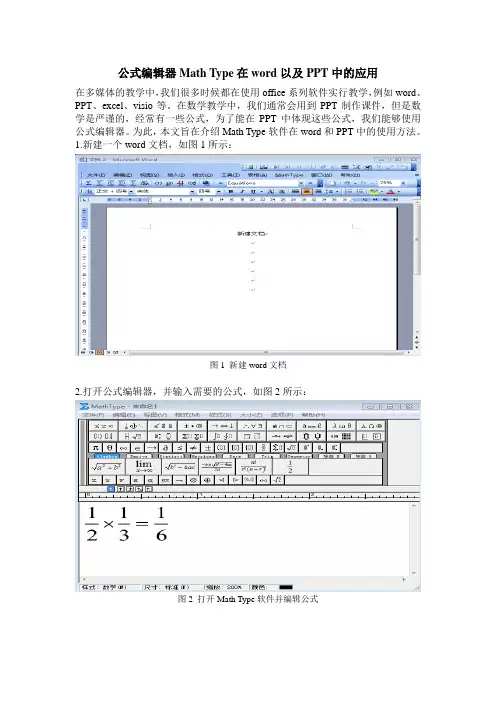
公式编辑器Math Type在word以及PPT中的应用
在多媒体的教学中,我们很多时候都在使用office系列软件实行教学,例如word、PPT、excel、visio等。
在数学教学中,我们通常会用到PPT制作课件,但是数学是严谨的,经常有一些公式,为了能在PPT中体现这些公式,我们能够使用公式编辑器。
为此,本文旨在介绍Math Type软件在word和PPT中的使用方法。
1.新建一个word文档,如图1所示:
图1 新建word文档
2.打开公式编辑器,并输入需要的公式,如图2所示:
图2 打开Math Type软件并编辑公式
3.将公式编辑器里公式放在word文档里,这里使用的方法是将公式编辑器里公式直接复制到word里,这种方法比较简单易操作,如图3、图4所示:
图3 在Math Type里复制公式
图4 在word里直接粘贴所复制的公式,并可对其大小实行调整
该软件含有丰富的运算符号以及一些数学符号,我们大量的公式都可通过该编辑器实行编辑从而使得在word以及PPT中的公式更加清晰、美观,更重要的是学生看得更加明白,本文仅仅简单介绍了该软件在word中的应用,在实际应用中我们还会遇到其它一些问题,为此只有在持续的使用中慢慢摸索、熟练。
MathType数学公式编辑软件使用教程MathType是一款常用的数学公式编辑软件,广泛应用于科研、教育和工程领域。
本文将详细介绍MathType的使用教程,包括软件的下载安装、界面功能、公式编辑、快捷键等方面。
第一章:MathType的下载安装MathType软件可在官方网站上下载,支持Windows和Mac操作系统。
在下载前,用户需要根据自己的操作系统类型选择相应的版本。
下载完成后,双击安装程序进行安装,按照提示完成安装过程。
第二章:MathType界面功能MathType的界面由菜单栏、工具栏和编辑区域组成。
菜单栏包含了各种常用的菜单选项,如文件、编辑、格式等。
工具栏上有一系列用于编辑公式的工具按钮,如插入分数、插入根号、插入矩阵等。
编辑区域是用户编辑公式的主要区域,可以输入数学符号、字母和数字等内容。
第三章:公式编辑基础在MathType中,用户可以通过多种方式编辑公式,包括手动输入、点击菜单选项和使用快捷键等。
手动输入是最基本的编辑方式,用户可以在编辑区域直接输入数学符号和公式。
对于常用的数学符号,用户可以点击菜单上的相应选项进行插入。
此外,MathType还提供了大量的快捷键,用户可以根据需要设置快捷键并加以应用。
第四章:高级公式编辑MathType不仅仅支持基本公式的编辑,还提供了一些高级的数学公式编辑功能。
例如,用户可以通过插入分数、上下标、数学函数等来创建复杂的公式。
同时,MathType还支持插入矩阵、方程组和积分等高级数学结构。
用户只需选择相应的选项,填写必要的参数,就能够轻松地创建高级的数学公式。
第五章:公式排版和样式编辑MathType提供了丰富的排版和样式编辑功能,使用户能够对公式的风格和格式进行个性化的调整。
用户可以选择不同的字体、字号和颜色,还可以设置公式的对齐方式、间距和边框等。
此外,MathType还支持将公式导出为多种格式,如图片、LaTeX和MathML等,以便于在其他文档中使用和分享。